Nuestro equipo de editores e investigadores capacitados han sido autores de este artículo y lo han validado por su precisión y amplitud.
wikiHow's Content Management Team revisa cuidadosamente el trabajo de nuestro personal editorial para asegurar que cada artículo cumpla con nuestros altos estándares de calidad.
Este artículo ha sido visto 167 026 veces.
Este wikiHow te enseñará cómo restablecer la contraseña del BIOS de una computadora con Windows. Puedes hacerlo a través de la contraseña maestra de restauración del BIOS o intentando quitar la batería de la memoria del BIOS. Ten presente que no todos los fabricantes establecen una contraseña maestra de restauración y no en todas las computadoras se puede acceder a la batería. Si ninguno de estos métodos te da resultado, tendrás que llevar la computadora a una tienda de reparación de tecnología o contactar al fabricante.
Pasos
Método 1
Método 1 de 3:Usar una contraseña maestra
-
1Enciende la computadora y escribe una contraseña incorrecta tres veces. Al hacerlo, la computadora de bloqueará y aparecerá el mensaje "System Disabled" (sistema deshabilitado). No te preocupes, si reinicias la computadora todo volverá a la normalidad y no se perderá ningún dato. Es necesario hacer esto para ver el código con el cual vas a buscar la contraseña de "puerta trasera".
-
2Anota el número que está junto a "System Disabled". Cuando aparezca el mensaje "System Disabled", verás una serie de números y letras. Anótalos, ya que más adelante los necesitarás para encontrar la contraseña.
-
3Visita un sitio web de generación de contraseñas. Ve al sitio bios-pw.org/ desde el navegador web de otra computadora. Este sitio genera contraseñas de puerta trasera con base en el código mostrado en pantalla.[1]
-
4Ingresa el código de "System Disabled" y haz clic en "Get password" (obtener contraseña). El sitio web intentará generar una contraseña que sirva para tu computadora. Probablemente te darán varias contraseñas para que las pruebes.
- Nota: si al deshabilitarse el sistema no aparece ningún código, es posible que tu computadora use su propio número de serie para generar una contraseña de puerta trasera. Haz clic en el enlace "More details" (más detalles) en bios-pw.org/ y sigue las instrucciones para descargar y ejecutar el script correspondiente según el fabricante de tu computadora.
-
5Reinicia la computadora bloqueada y prueba las contraseñas. Podrás ingresar hasta tres contraseñas incorrectas y luego el sistema se volverá a bloquear. En ese caso, tendrás que reiniciar otra vez la computadora. Si tienes suerte, una de las contraseñas de fábrica del sitio "BIOS Master Password" servirá para desbloquear tu computadora.
- Si ninguna de las contraseñas del sitio te sirve para desbloquear tu computadora, prueba con el próximo método.
-
6Cambia la configuración del BIOS si logras ingresar. Después de escribir la contraseña correcta, asegúrate de corregir la configuración del BIOS para que el sistema no se vuelva a bloquear. A diferencia de los métodos que se explican aquí abajo, si entras con una contraseña de puerta trasera, las configuraciones no se restablecerán.
Método 2
Método 2 de 3:Quitarle la batería al CMOS
-
1Determina cuándo es conveniente usar este método. Siempre que sea posible, es mejor usar el método anterior, es decir, el de la contraseña maestra. Si las contraseñas que encontraste no funcionaron o tu búsqueda no arrojó ningún resultado, puedes intentar restablecer la contraseña quitándole la batería al CMOS y reinsertándola.[2]
- La batería del CMOS se parece a la de un reloj de pulsera. Alimenta a la placa madre incluso cuando la computadora está desenchufada. Así es como se almacena la contraseña en la placa madre, junto con la hora del sistema y la configuración del BIOS de tu computadora.
-
2Desconecta tu computadora, ábrela y conéctate a tierra.
-
3Desconecta todos los cables de la torre o caja de tu computadora. Antes de abrir la caja de tu computadora de escritorio, es recomendable desconectar todos los cables que estén conectados en la parte de atrás.[3]
- Asegúrate de que el cable de alimentación esté desconectado.
- Este procedimiento también se puede hacer en una laptop, pero tendrás que quitar la carcasa protectora de la parte de atrás de la laptop. Normalmente, hay que quitar todos los demás paneles y la batería para poder acceder a la placa madre.
-
4Presiona el botón de apagado después de desconectar la computadora. Al hacerlo, se disipará la carga que queda en los capacitores de la placa madre, reduciendo el riesgo de sufrir una descarga electrostática.
-
5Quita los tornillos de la parte trasera para acceder al interior de la carcasa. La mayoría de las computadoras de escritorio tienen tornillos de mariposa, aunque quizá necesites un destornillador Phillips para aflojar o quitar los tornillos.
- Tal vez te resulte más fácil apoyar la caja sobre uno de los costados en una mesa o escritorio para poder acceder fácilmente al interior de la computadora sin tener que agacharte.
- Si necesitas información más detallada sobre cómo abrir una computadora de escritorio,haz clic aquí.
- Si necesitas información más detallada sobre cómo abrir una laptop, haz clic aquí.
-
6Conéctate a tierra. Antes de tocar cualquier componente de la computadora debes conectarte a tierra para descargar la electricidad estática de tu cuerpo. Si al tocar un componente sensible provocas una descarga, podrías dañarlo o destruirlo.
- Para conectarte a tierra rápidamente, puedes tocar un grifo de agua metálico. Si necesitas instrucciones detalladas sobre cómo conectarte a tierra, haz clic aquí.
-
7Busca la batería del CMOS. Es plateada y generalmente se ubica a lo largo del borde de la placa madre. La batería mide aproximadamente 1,3 cm (media pulgada) de diámetro.
-
8Quita cuidadosamente la batería. La mayoría de las baterías se sujetan con uno o dos clips pequeños. Quita con mucho cuidado la batería de su lugar y déjala a un lado.
- Nota: algunas baterías están soldadas a la placa madre y no se pueden quitar. Si este es el caso, tendrás que usar un jumper (saltador) de reinicio. Lee la próxima sección.
-
9Espera aproximadamente unos treinta segundos después de quitar la batería. Así te asegurarás de que la configuración del BIOS se borre por completo.
-
10Inserta nuevamente la batería. Después treinta segundos, coloca la batería nuevamente en su lugar. Asegúrate de insertarla del lado correcto, con la cara hacia arriba.
-
11Cierra la computadora y conecta otra vez los cables. Después de esto no necesitarás volver a acceder al interior de tu computadora, así que asegúrate de cerrarla completamente.
-
12Enciende la computadora y entra al BIOS. Presiona la tecla de acceso al BIOS mientras el sistema esté arrancando. Como restableciste la configuración del BIOS, deberás volver a ajustar algunas cosas como el reloj del sistema. Restablece todos los cambios que habías hecho en la configuración del BIOS antes del reinicio, por ejemplo, la asignación de unidades o la prioridad de arranque.
- Si después de seguir estos pasos la contraseña no se ha eliminado, significa que no es posible restablecer la contraseña del BIOS quitando la batería del CMOS. En ese caso, tendrás que seguir los pasos que se explican a continuación.
Método 3
Método 3 de 3:Restablecer los jumpers (saltadores)
-
1Desconecta la computadora, ábrela y conéctate a tierra. Para más detalles, consulta los pasos 2 a 5 de la sección anterior.
-
2Busca el jumper de reinicio del BIOS. Este jumper normalmente consiste en dos pines y casi siempre es azul. Por lo general está ubicado cerca de la batería plateada del CMOS (parece una batería de reloj), pero no siempre es así. Si tienes dificultades para encontrarlo, consulta la documentación de tu computadora o de la placa madre.
- El jumper puede estar etiquetado como CLEAR CMOS, CLEAR, CLR, JCMOS1, PASSWORD, PSWD, etc.[4]
- Si no tienes jumper de reinicio (no todas las computadoras lo tienen) y ya probaste con los otros métodos de este artículo, entonces tendrás que ponerte en contacto con el fabricante.
-
3Mueve el jumper al próximo pin. La mayoría de los jumpers del BIOS se instalan en dos de tres pines disponibles. Al mover el jumper al próximo pin, se restablecerá la contraseña.
- Por ejemplo, si el jumper está cubriendo los pines 1 y 2, muévelo de modo que cubra los pines 2 y 3.
- Si solo hay dos pines disponibles, puedes restablecer la contraseña quitando el jumper por completo.
-
4Espera aproximadamente treinta segundos. De este modo, el BIOS detectará los cambios en el jumper y se restablecerá la contraseña.
-
5Regresa el jumper a su posición original. Después de treinta segundos, regresa el jumper a su posición original.
-
6Cierra la computadora y conecta otra vez los cables. Después de esto no necesitarás volver a acceder al interior de tu computadora, así que asegúrate de cerrarla completamente.
-
7Enciende la computadora y entra al BIOS. Presiona la tecla de acceso al BIOS mientras el sistema esté arrancando. Como restableciste la configuración del BIOS, deberás volver a ajustar algunas cosas como el reloj del sistema. Restablece todos los cambios que habías hecho en la configuración del BIOS antes del reinicio, por ejemplo, la asignación de unidades o la prioridad de arranque.
Consejos
- Si ninguno de estos pasos te da resultado, entonces ponte en contacto con el fabricante de tu computadora. El fabricante podría proporcionarte una contraseña de reinicio si puedes probar que eres el propietario de la computadora.
Advertencias
- Nunca intentes romper la contraseña del BIOS en una computadora que no te pertenezca, a menos que tengas permiso explícito de su propietario.
- Asegúrate de conectarte correctamente a tierra si abres la computadora. De lo contrario, podrías dañarla.




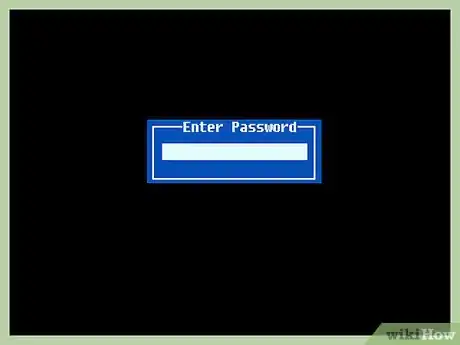
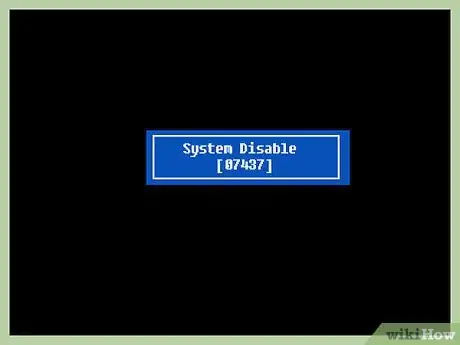
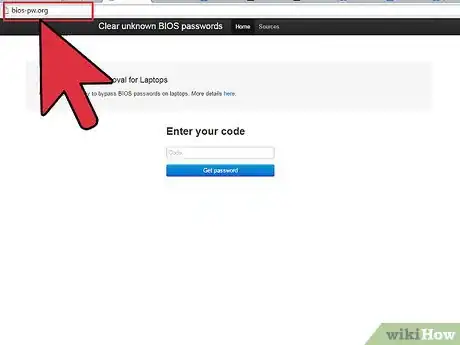
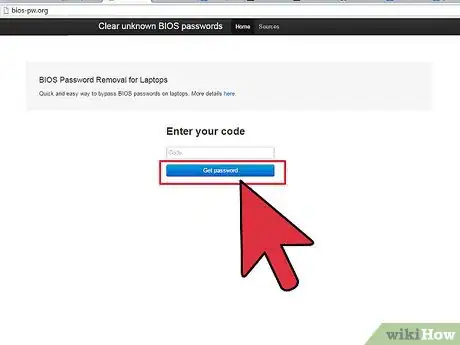
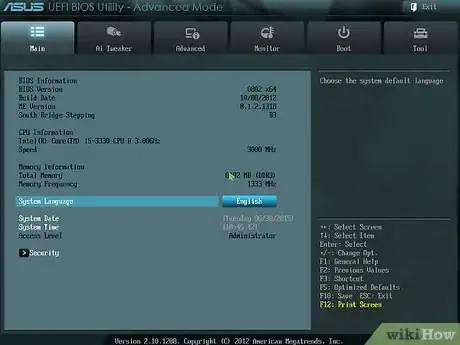
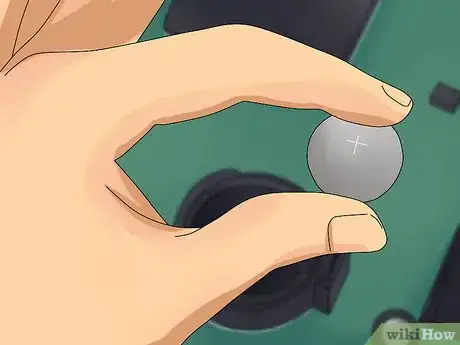















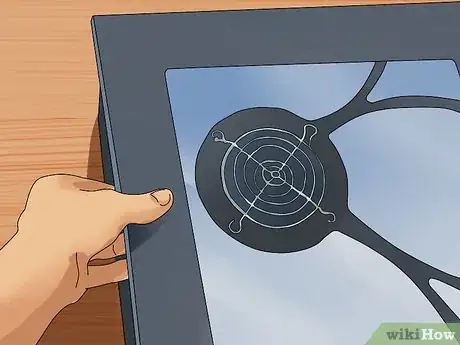
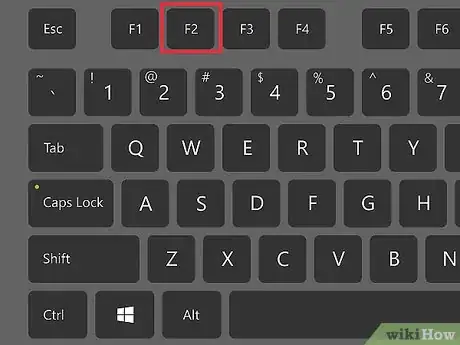

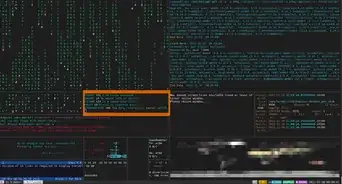


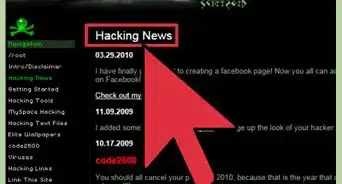
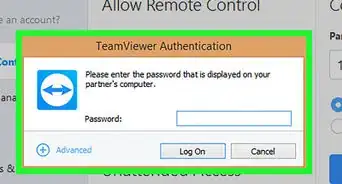
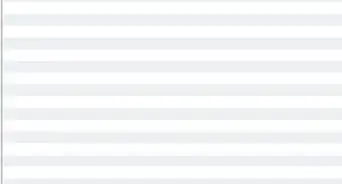
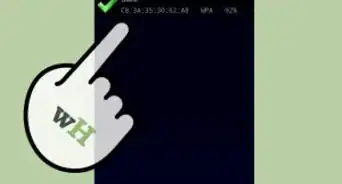
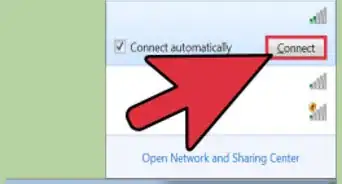
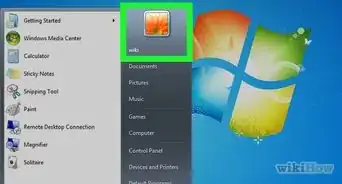
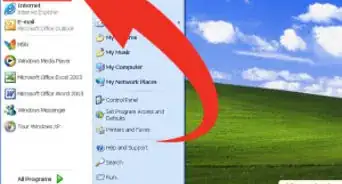
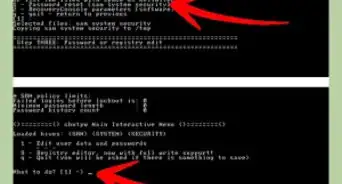
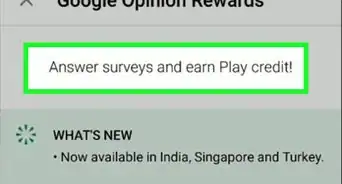
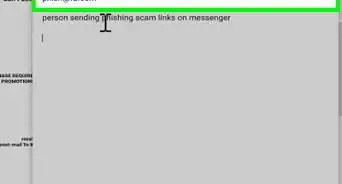

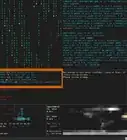



wikiHow's Content Management Team revisa cuidadosamente el trabajo de nuestro personal editorial para asegurar que cada artículo cumpla con nuestros altos estándares de calidad. Este artículo ha sido visto 167 026 veces.